
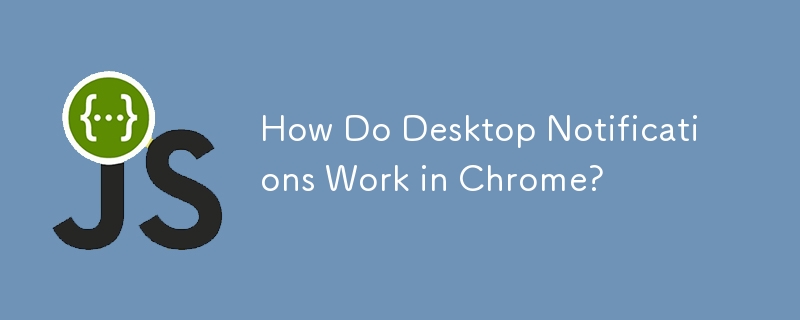
Chrome Desktop-Benachrichtigungen erklärt
Desktop-Benachrichtigungen in modernen Browsern ermöglichen die Anzeige einfacher Nachrichten auf dem Bildschirm. Sie sind besonders nützlich, wenn Sie Benutzer benachrichtigen oder informieren möchten, auch wenn sie nicht mit Ihrer Website interagieren.
Es gibt zwei Arten von Benachrichtigungen:
Desktop-Benachrichtigungen:
Benachrichtigungen für Servicemitarbeiter:
Zugriff auf die Desktop-Benachrichtigungs-API:
Die Desktop-Benachrichtigungs-API verwendet ähnliche Parameter für beide Typen, wie auf MDN dokumentiert. So greifen Sie auf diese API zu:
Beispiel Implementierung:
<code class="js">document.addEventListener('DOMContentLoaded', function() {
if (!Notification) alert('Desktop notifications not available in your browser.');
if (Notification.permission !== 'granted') Notification.requestPermission();
});
function notifyMe() {
if (Notification.permission === 'granted') {
var notification = new Notification('Notification title', {
icon: 'icon.png',
body: 'Hey there! You\'ve been notified!',
});
notification.onclick = function() {
window.open('http://example.com');
};
} else Notification.requestPermission();
}</code>HTML:
<code class="html"><button onclick="notifyMe()">Notify me!</button></code>
Das obige ist der detaillierte Inhalt vonWie funktionieren Desktop-Benachrichtigungen in Chrome?. Für weitere Informationen folgen Sie bitte anderen verwandten Artikeln auf der PHP chinesischen Website!
 Merkmale der Ruby-Sprache
Merkmale der Ruby-Sprache
 Was tun, wenn die Webseite nicht aufgerufen werden kann?
Was tun, wenn die Webseite nicht aufgerufen werden kann?
 So fügen Sie HTML einen CSS-Stil hinzu
So fügen Sie HTML einen CSS-Stil hinzu
 Warum ist mein Telefon nicht ausgeschaltet, aber wenn mich jemand anruft, werde ich aufgefordert, es auszuschalten?
Warum ist mein Telefon nicht ausgeschaltet, aber wenn mich jemand anruft, werde ich aufgefordert, es auszuschalten?
 Detaillierter Prozess zum Upgrade des Win7-Systems auf das Win10-System
Detaillierter Prozess zum Upgrade des Win7-Systems auf das Win10-System
 So öffnen Sie eine Datei im CSV-Format
So öffnen Sie eine Datei im CSV-Format
 Der Unterschied zwischen Threads und Prozessen
Der Unterschied zwischen Threads und Prozessen
 Exif-Informationen löschen
Exif-Informationen löschen




